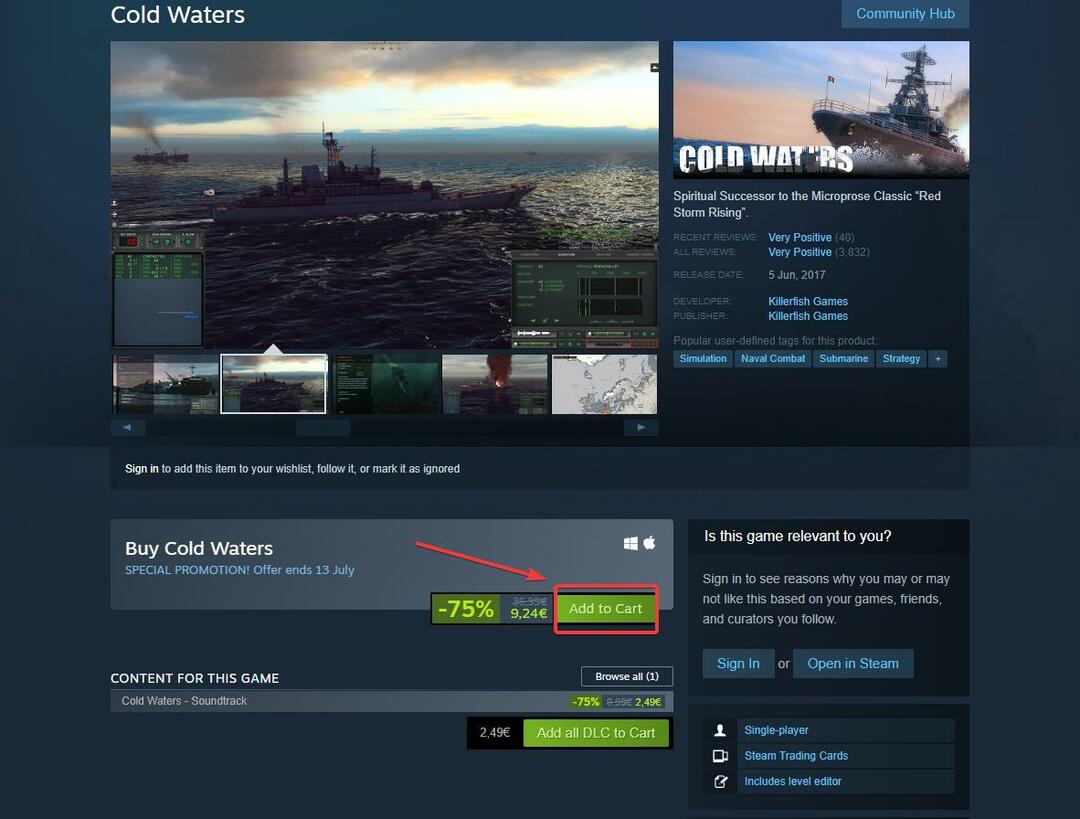Είστε σε μια κατάσταση όπου προσπαθείτε να κάνετε μια πληρωμή για μια αγορά παιχνιδιού στο Steam και εμφανίζεται ένα σφάλμα που εμφανίζεται κάθε φορά που προσπαθείτε ξανά; Πρόσφατα, πολλοί χρήστες ανέφεραν ότι είδαν το μήνυμα σφάλματος "Φαίνεται ότι υπήρξε σφάλμα κατά την προετοιμασία ή την ενημέρωση της συναλλαγής σας. Περιμένετε ένα λεπτό και δοκιμάστε ξανά ή επικοινωνήστε με την υποστήριξη για βοήθεια." ενώ προσπαθείτε να αγοράσετε οποιοδήποτε παιχνίδι στην εφαρμογή Steam. Παρόλο που χρησιμοποιείτε διαφορετικούς τρόπους πληρωμής όπως PayPal, Debit, Credit κ.λπ., είναι πιθανό να δείτε αυτό το σφάλμα για κάθε επιλογή.
Οι πιθανές αιτίες για αυτό το σφάλμα είναι οι παρακάτω:
- Τα αρχεία εγκατάστασης Steam είναι κατεστραμμένα
- Κατεστραμμένα αρχεία στην προσωρινή μνήμη λήψης του Steam
- Όντας μέλος του προγράμματος Beta του Steam
- Άγνωστα ζητήματα με την εφαρμογή Desktop
- Αποκλείστηκε ο λογαριασμός Steam για ασφάλεια
Διαβάστε εκ των προτέρων σε αυτό το άρθρο για να βρείτε τις λύσεις που βασίζονται στις παραπάνω πιθανές αιτίες για να διορθώσετε αυτό το σφάλμα στο Steam.
Πίνακας περιεχομένων
Διόρθωση 1 – Αποχώρηση από το πρόγραμμα Beta (μόνο εάν έχετε εγγραφεί)
1. Εκτόξευση Ατμός στην επιφάνεια εργασίας σας. Κάνε κλικ στο Ατμός μενού στο επάνω μέρος και, στη συνέχεια, επιλέξτε Ρυθμίσεις στο υπομενού.

2. μεταβείτε στο λογαριασμός καρτέλα στο Ρυθμίσεις παράθυρο για το Steam.
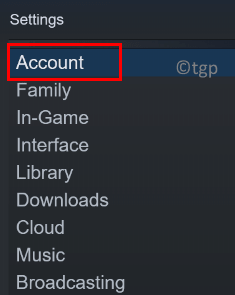
3. Στη δεξιά πλευρά, κάντε κλικ στο Αλλαγή… κουμπί δίπλα Συμμετοχή Beta.
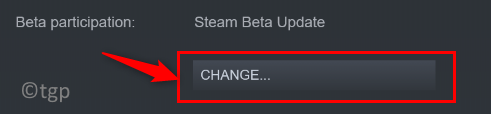
4. Στο Beta Συμμετοχή-Steam παράθυρο, κάντε κλικ στο αναπτυσσόμενο μενού παρακάτω Συμμετοχή Beta και επιλέξτε Κανένα – Εξαίρεση από όλα τα προγράμματα beta. Κάντε κλικ στο Εντάξει.
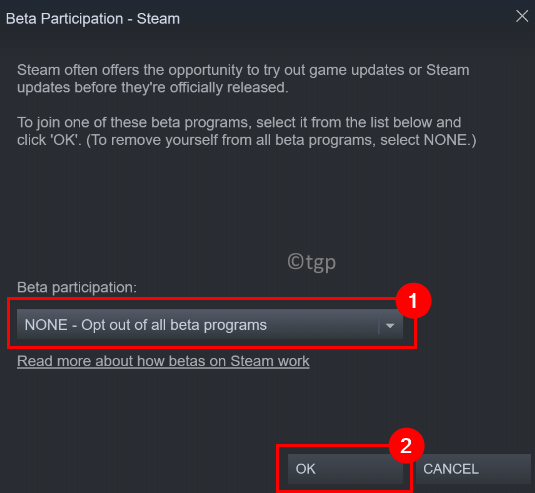
5. Κάνε κλικ στο Επανεκκινήστε το Steam κουμπί για επανεκκίνηση του συστήματος ώστε να τεθούν σε ισχύ οι αλλαγές.
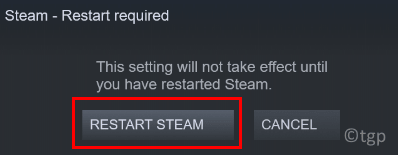
6. Εκκινήστε τον πελάτη Steam μετά την επανεκκίνηση. Εκκαθαρίστε το καλάθι σας και δοκιμάστε να κάνετε μια αγορά του παιχνιδιού για να ελέγξετε εάν το σφάλμα έχει επιλυθεί.
Διόρθωση 2 – Διαγράψτε κατεστραμμένα αρχεία στην εγκατάσταση Steam
1. Χρησιμοποιώντας Διαχειριστής εργασιών τερματίστε όλες τις εκτελούμενες διεργασίες που αποτελούν μέρος του Steam.
2. Τύπος Windows + R για να ανοίξω Τρέξιμο.
3. Τύπος C:\Program Files (x86)\Steam για να ανοίξετε την προεπιλεγμένη τοποθεσία εγκατάστασης Steam στο σύστημά σας.
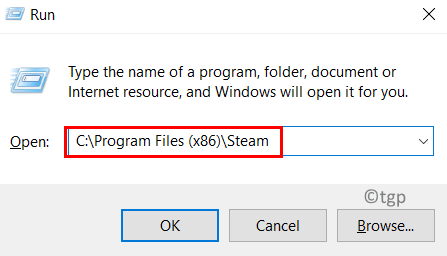
4. Στο Ατμός φάκελο, επιλέξτε όλα τα αρχεία και τους φακέλους εκτός από τα ακόλουθα:
steam.exe
steamapps
δεδομένα χρήστη
5. Τύπος Shift + Διαγραφή για να αφαιρέσετε όλα τα επιλεγμένα αρχεία από το σύστημα.
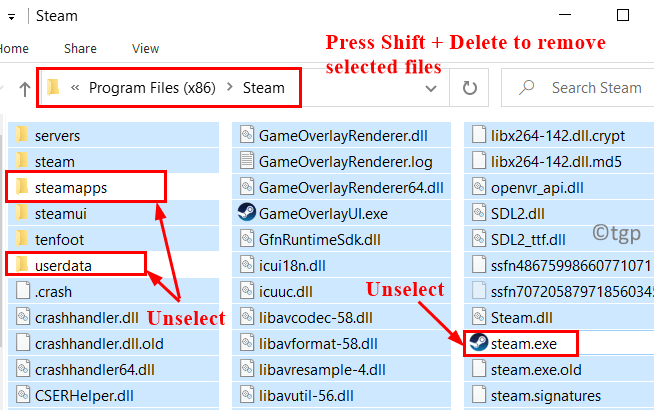
6. Επανεκκίνηση τον υπολογιστή σας. Εκτόξευση Steam και περιμένετε να κατεβάσει τα απαραίτητα αρχεία που απαιτούνται για τη σωστή λειτουργία της εφαρμογής.
7. Δοκιμάστε να κάνετε την ίδια αγορά που έδειξε το σφάλμα. Τώρα ελέγξτε εάν το σφάλμα έχει διαγραφεί.
Επιδιόρθωση 3 – Διαγράψτε την προσωρινή μνήμη λήψης του Steam
1. Εκτόξευση Ατμός πελάτης. Αφαιρέστε όλα τα είδη που υπάρχουν στο καλάθι αυτήν τη στιγμή.
2. Στην κορυφή κάντε κλικ στο Ατμός μενού και επιλέξτε Ρυθμίσεις στο υπομενού του.

3. Στο Ρυθμίσεις παράθυρα, πηγαίνετε στο Λήψεις καρτέλα στα αριστερά.
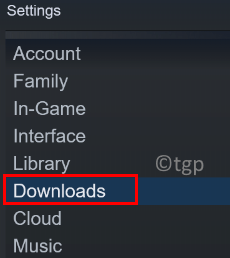
4. Στη δεξιά πλευρά, κάντε κλικ στο κουμπί Εκκαθάριση προσωρινής μνήμης λήψης στον πάτο.
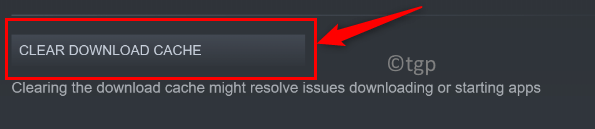
5. Κάντε κλικ στο Εντάξει όταν σας ζητηθεί επιβεβαίωση για εκκαθάριση της προσωρινής μνήμης.
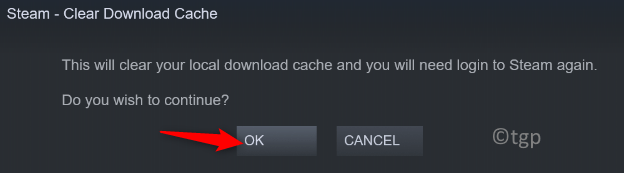
6. Μόλις εκκαθαριστεί η προσωρινή μνήμη, ανοίξτε το Steam και συνδεθείτε στον λογαριασμό σας. Ελέγξτε εάν το σφάλμα διορθώθηκε κατά την αγορά ενός παιχνιδιού.
Διόρθωση 4 – Χρησιμοποιήστε την έκδοση Web του Steam
1. Χρησιμοποιώντας το πρόγραμμα περιήγησής σας, μεταβείτε στο web έκδοση του Steam.
2. Κάνε κλικ στο Σύνδεση σύνδεσμος στην κορυφή.

3. Καταχώρησε διαπιστευτήρια σύνδεσης για το Steam που είναι τα ίδια με αυτά που χρησιμοποιείτε με την επιτραπέζια εφαρμογή σας.
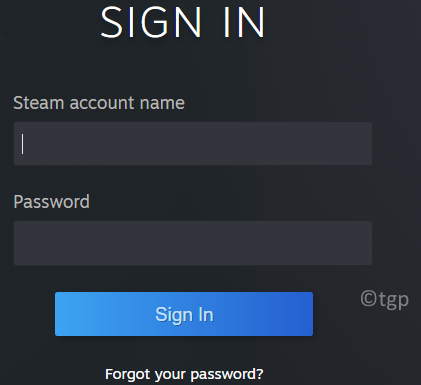
4. Τώρα, Αναζήτηση για το παιχνίδι που προσπαθούσατε να αγοράσετε.
5. Προσθέστε αυτό το παιχνίδι στο καλάθι και συνεχίστε με τη διαδικασία ολοκλήρωσης της συναλλαγής αγοράς.
6. Μόλις μπορέσετε να ολοκληρώσετε την αγορά στην έκδοση web, κάντε κλικ στο Απομακρυσμένη εγκατάσταση κουμπί για να κατεβάσετε το παιχνίδι στον υπολογιστή σας.
7. Τώρα ανοίξτε την εφαρμογή Steam για επιφάνεια εργασίας. Πρέπει να μπορείτε να παίξετε το παιχνίδι μόλις ολοκληρωθεί η λήψη.
Διόρθωση 5 – Επικοινωνήστε με την Υποστήριξη Steam
Εάν μια αποτυχημένη συναλλαγή έχει επαναληφθεί πολλές φορές, φαίνεται ότι ο λογαριασμός του χρήστη είναι κλειδωμένος για λόγους ασφαλείας λόγω πολλών αποτυχημένων προσπαθειών αγοράς. Μπορείτε είτε να περιμένετε να αφαιρεθεί αυτόματα η κλειδαριά είτε να επικοινωνήσετε με την ομάδα υποστήριξης.
1. Ανοίξτε το πρόγραμμα περιήγησής σας και μεταβείτε στο Επίσημη σελίδα για την υποστήριξη Steam.
2. Κάντε κλικ στο κουμπί Βοηθήστε με με το πρόβλημά μου στη δεξιά πλευρά της σελίδας.
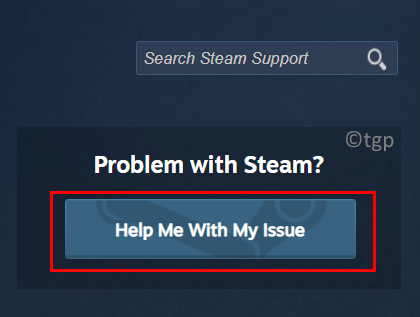
3. Πρέπει να συνδεθείτε, επομένως κάντε κλικ στο Συνδεθείτε στο Steam κουμπί.
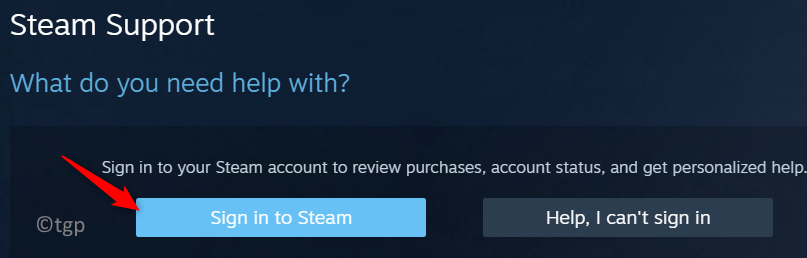
4. Καταχώρησε Όνομα λογαριασμού Steam και κωδικός πρόσβασης στη σελίδα Είσοδος.
5. Αφού συνδεθείτε, ακολουθήστε τις οδηγίες στην οθόνη για να σηκώσετε ένα εισιτήριο με την ομάδα υποστήριξης του Steam.
6. Όταν ένας αντιπρόσωπος είναι διαθέσιμος, δώστε λεπτομέρειες για το πρόβλημα που προέκυψε και υποβάλετε αίτημα για κατάργηση του προσωρινού κλειδώματος του λογαριασμού σας λόγω των αποτυχημένων προσπαθειών αγοράς.
Ευχαριστώ για την ανάγνωση.
Πρέπει πλέον να μπορείτε να κάνετε αγορές στο Steam χωρίς επαναλαμβανόμενα σφάλματα για αποτυχημένες συναλλαγές. Σχολιάστε και ενημερώστε μας την επιδιόρθωση που σας βοήθησε να ξεπεράσετε αυτό το σφάλμα. Επίσης, ενημερώστε μας εάν υπάρχουν άλλα προβλήματα που αντιμετωπίζονται σχετικά με αυτό το σφάλμα στο Steam.